Cómo eliminar imágenes, contenedores y volúmenes de Docker

- 2405
- 295
- Sta. Enrique Santiago
Estibador es una plataforma de contenedores de código abierto, potente, segura, confiable y eficiente que permite la independencia realista entre aplicaciones e infraestructura. Está siendo ampliamente adoptado por las compañías de TI y en la nube, para crear, implementar y ejecutar aplicaciones fácilmente.
Un contenedor es una tecnología para visualizar los sistemas operativos, que permite que una aplicación se empaqueta con todo lo necesario para ejecutarlo, lo que le permite ejecutar de forma independiente desde el sistema operativo. Una imagen de contenedor es un paquete ejecutable y autónomo de una aplicación que incluye todo lo necesario para ejecutarla: código, tiempo de ejecución, herramientas y bibliotecas del sistema, así como configuraciones.
Ya hemos cubierto una serie en Estibador, Eso explica cómo instalar Docker, ejecutar aplicaciones en contenedores y construir automáticamente imágenes de Docker con DockerFile.
- Instale Docker y aprenda la manipulación básica del contenedor en CentOS y RHEL 7/6
- Cómo implementar y ejecutar aplicaciones en contenedores Docker en CentOS/RHEL 7/6
- Construya y configure automáticamente las imágenes de Docker con DockerFile en CentOS/RHEL 7/6
- Cómo configurar un servidor web de Apache simple en un contenedor Docker
En este artículo, explicaremos cómo eliminar imágenes, contenedores y volúmenes de Docker a través de la herramienta de línea de comandos Docker en Sistemas Linux.
Cómo eliminar las imágenes de Docker
Antes de eliminar cualquier imagen de Docker, puede enumerar todas las imágenes existentes en su sistema con el comando de administración de imágenes.
$ Docker Image #List Las imágenes creadas más recientemente o $ Docker Image -A #List todas las imágenes
Mirando la salida en la captura de pantalla que sigue, tenemos algunas imágenes sin una etiqueta (que muestra en su lugar), estos se denominan "imágenes colgantes". Ya no tienen ninguna relación con ninguna imagen etiquetada; ya no son útiles y solo consumen espacio en disco.
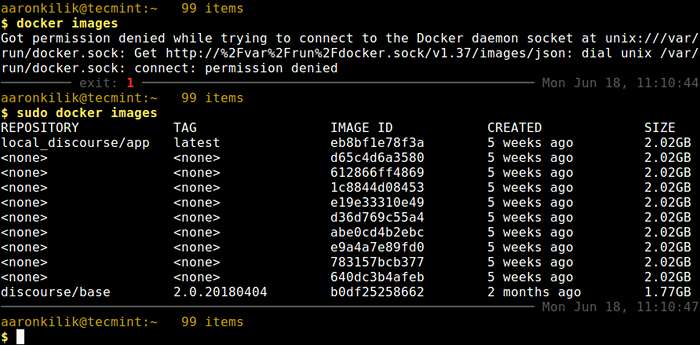 Lista de imágenes de Docker
Lista de imágenes de Docker Puede eliminar una o más imágenes de Docker antiguas o no utilizadas usando la imagen IDENTIFICACIÓN, por ejemplo (donde D65C4D6A3580 es la identificación de la imagen).
$ Docker RMI D65C4D6A3580 #remove una imagen única $ Docker RMI 612866FF4869 E19E333310E49 ABE0CD4B2EBC #remove múltiples imágenes
Puede enumerar imágenes colgantes (imágenes no etiquetadas) utilizando el -F Bandera de filtro como se muestra.
$ Docker Images -f Dangling = True
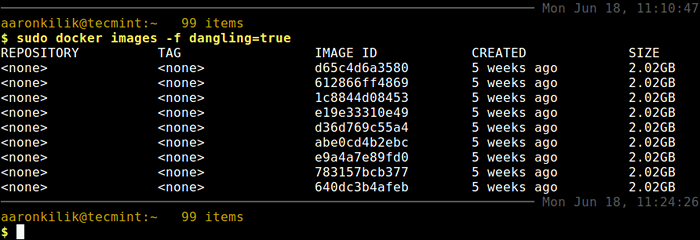 Lista de imágenes de Docker colgando
Lista de imágenes de Docker colgando Para eliminar todas las imágenes colgantes, lo que le permite recuperar el espacio de disco desperdiciado, use cualquiera de estos comandos.
$ Docker Image Prune #Interactiva Eliminar imágenes colgantes o $ Docker RMI $ (Docker Images -Q -f Dangling = True)
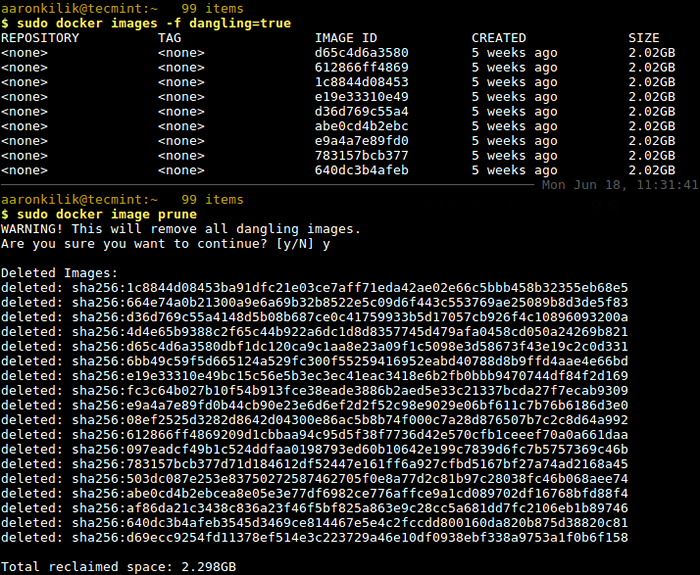 Eliminar todas las imágenes colgantes
Eliminar todas las imágenes colgantes Para eliminar todo no asociado con ningún contenedor, use el siguiente comando.
$ Docker Image Prune -A
Cómo eliminar los contenedores Docker
Puede comenzar enumerando todos los contenedores Docker en su sistema utilizando el siguiente comando.
$ Docker PS o $ Docker PS -A
 Lista de contenedores Docker
Lista de contenedores Docker Una vez que haya identificado los contenedores que desea eliminar, puede eliminarlos usando su identificación, por ejemplo.
$ Docker RM 0FD99EE0CB61 #remove Un solo contenedor $ Docker RM 0FD99EE0CB61 0FD99EEA0CB61 #REMOOVE Múltiples contenedores
Si se ejecuta un contenedor, primero puede detenerlo y eliminarlo como se muestra.
$ Docker Stop 0FD99EE0CB61 $ DOCKER RM -F 0FD99EE0CB61
Tú también puedes repartir un contenedor mientras se ejecuta agregando el --fuerza o -F bandera, esto lo enviará un Sigkill señal como se muestra.
$ Docker RM -F 0FD99EE0CB61
También puede eliminar contenedores usando filtros. Por ejemplo, para eliminar todos los contenedores excitados, use este comando.
$ Docker RM $ (Docker PS -QA - -Filter "Status = Exited")
Para detener y eliminar todos los contenedores, use los siguientes comandos.
$ Docker Stop $ (Docker PS -A -Q) #Stop Todos los contenedores $ Docker Container Prune #Interactiva Eliminar todos los contenedores detenidos o $ Docker RM $ (Docker PS -qa)
Cómo eliminar los volúmenes de Docker
Como antes, comience enumerando todos los volúmenes de Docker en su sistema con el comando de administración de volumen como se muestra.
$ Docker Volumen LS
Para eliminar uno o más volúmenes, use el siguiente comando (tenga en cuenta que no puede eliminar un volumen que está en uso por un contenedor).
$ Docker Volumen RM Volume_id #Remove Un solo volumen $ Docker Volumen RM Volume_ID1 Volume_ID2 #remove Volúmenes múltiples
Utilizar el -F bandera para forzar la eliminación de uno o más volúmenes.
$ Docker Volumen RM -F Volume_ID
Para eliminar los volúmenes colgantes, use el siguiente comando.
$ Docker Volumen RM $ (Docker Volume LS -Q - -Filter Dangling = True)
Para eliminar todos los volúmenes locales no utilizados, ejecute el siguiente comando. Esto eliminará los volúmenes de manera interactiva.
$ Docker Volume Prune
Cómo eliminar imágenes, contenedores, volúmenes y redes no utilizadas o colgantes
Puede eliminar todos los datos colgantes y no referenciados, como los contenedores detenidos, las imágenes sin contenedores, con este único comando. Por defecto, no se eliminan los volúmenes, para evitar que los datos vitales se eliminen si actualmente no hay contenedor utilizando el volumen.
$ Docker System PRUNE
Para podar volúmenes, simplemente agregue el --volúmenes Marcar al siguiente comando como se muestra.
$ Docker System Prune -Volumes
Nota: Para ejecutar la herramienta de línea de comandos Docker sin el comando sudo, debe agregar un usuario al grupo Docker, por ejemplo.
$ sudo usermod -a -g docker aaronkilik
Para obtener más información, consulte la página de ayuda para los comandos de gestión de objetos Docker anteriores.
$ Docker Help $ Docker Image Ayuda $ Docker Container Ayuda de $ Docker Volumen Ayuda
Eso es todo por ahora! En este artículo, hemos explicado cómo eliminar imágenes, contenedores y volúmenes de Docker a través de la herramienta de línea de comandos Docker. Si tiene alguna pregunta o pensamiento para compartir, use el formulario de comentarios a continuación para comunicarse con nosotros.
- « Aptik una herramienta para hacer una copia de seguridad/restaurar sus PPA y aplicaciones favoritas en Ubuntu
- ZZUPDATE - Actualice totalmente Ubuntu PC/Server a una versión más nueva »

